1.1. 点击windows搜索到 “启用或关闭windows功能”
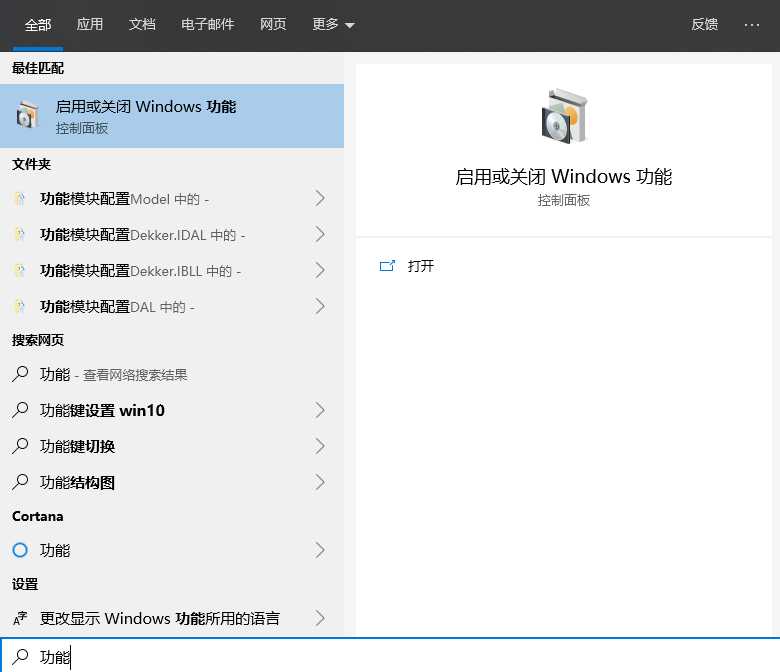
1.2 选择添加IIS的部分功能, 如下图所示
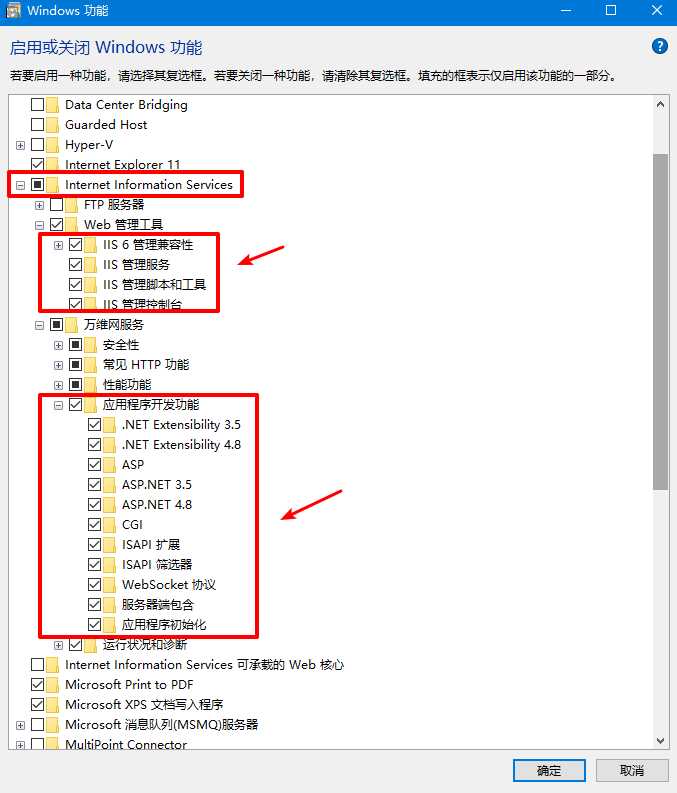
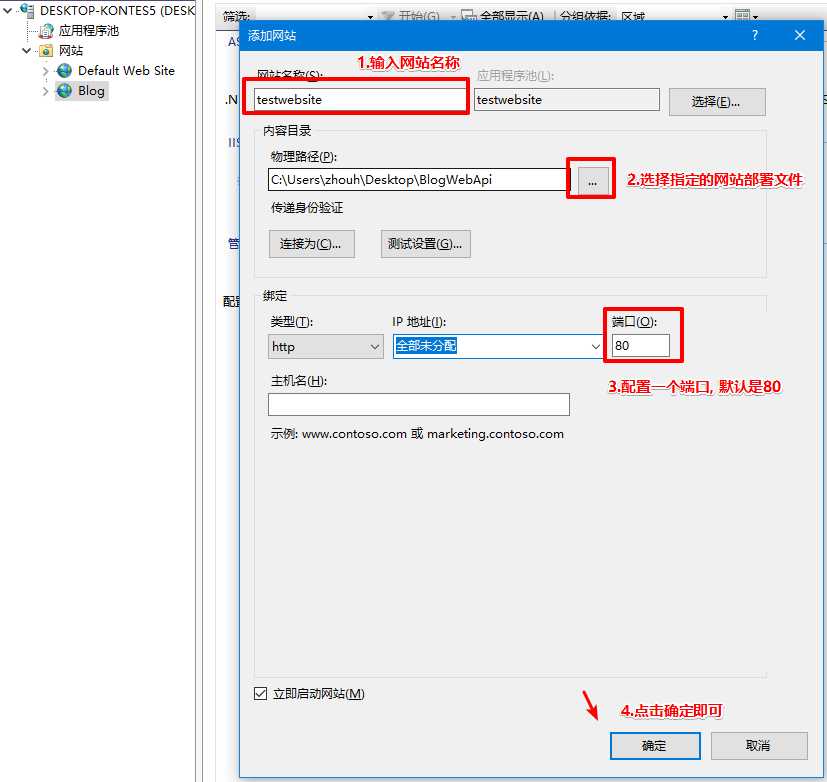
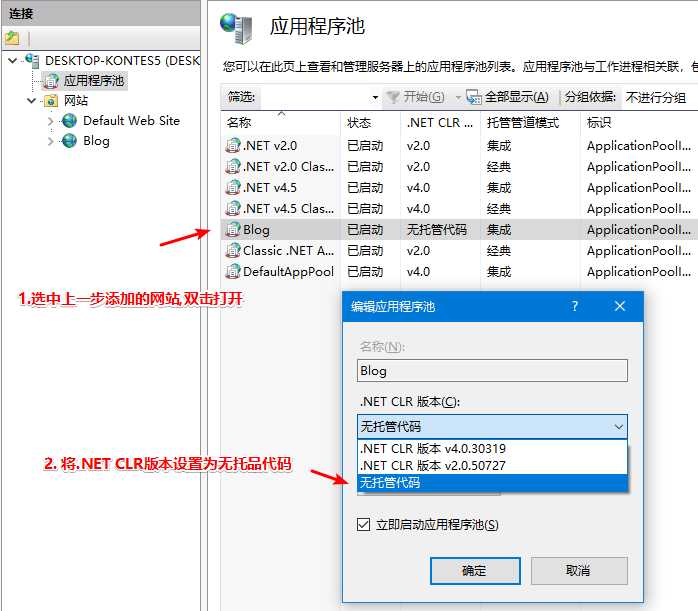
4.1. 默认运行下, 如出现500.19问题, 则说明网站目录权限不足, 需要给网站添加用户, 设置所有权限。
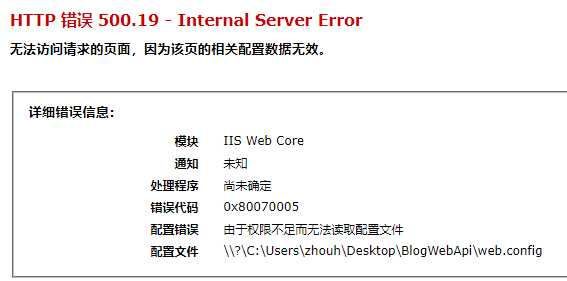
4.2.打开网站的文件, 添加用户设置权限, 然后刷新网站
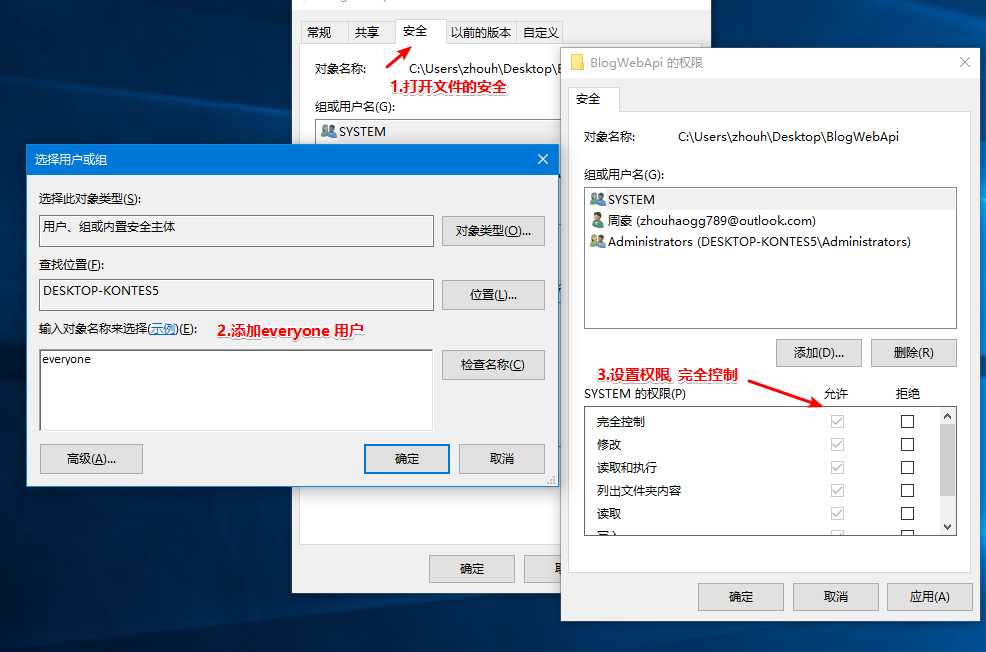
5.1. 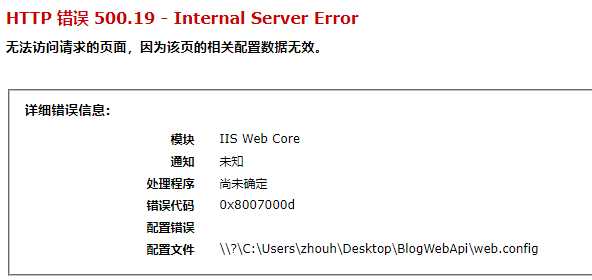
解决办法: 打开 C:\Windows\System32\inetsrv\config 路径下的 applicationHost.config 文件. 检查system.webServer节点下是否存在aspNetCore, 如下图所示:
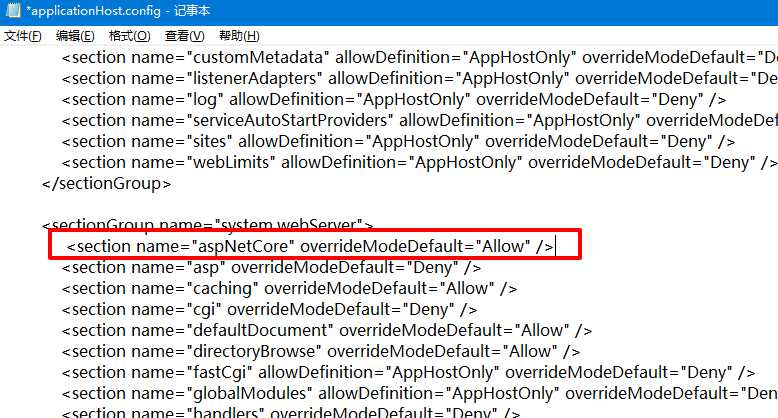
如果不存在, 可能导致的原因是本机未安装 .net Core runtime 运行时候, 这个时候登录一下网站, 安装开发时对应的 Runtime包, https://dotnet.microsoft.com/download,
安装完成后, 默认该节点会在最下方, 如果安装完成后未添加, 手动在该节点下添加 : <section name="aspNetCore" overrideModeDefault="Allow" />
1.部署IIS之前, 需要先安装IIS相关的功能, 然后安装对应的.Net Core 运行环境, SDK 与对应的Runtime运行时。
2. 如仍出现错误, 打开 C:\Windows\System32\inetsrv\config 路径下的 applicationHost.config 文件 , 排查相关的节点是否已经存在。
3. 根据windows 事件错误日志, 找到错误发生在什么节点,
4. 排查网站目录下 We.Config的相关配置, 或开启文件日志输出
原文:https://www.cnblogs.com/zh7791/p/11368629.html